1. Aktifkan VB
2. Tambahkan komponen adodc dan datagrid dengan cara :
a. Klik menu project
b. Pilih components
c. Aktifkan checklist Microsoft ado data control 6.0 (OLEDB) dan Microsoft Datagrid Control 6.0 (OLEDB)
d. Klik apply
e. Klik OK
Cara lain untuk menambahkan komponen adalah :
a. Klik kanan toolbox
b. Pilih components
c. Atau dengan menekan tombol CTRL + T
3. Tambahkan adodc dan datagrid ke dalam form
4. Ubah caption form menjadi “Data Barang”
5. Klik datagrid
6. Hubungkan datagrid ke adodc melalui properti datasource
7. Klik Kanan datagrid
8. Pilih properties
9. Ubah nilai headlines menjadi 2
10. Klik apply
11. Klik OK
12. Hasil pembuatan form terlihat seperti gambar di bawah ini
13. Klik kanan adodc
14. Pilih adodc properties
15. Pilih use connection string
16. Klik Build
17. Pilih microsoft jet ole db provider
18. Klik next
19. Klik ellipse “select or enter database name”
20. Pilih database
21. Klik Open
22. Klik test connection (jika muncul pesan error, tutup dulu file databasenya)
23. Klik OK
24. Klik OK
25. Klik tab recordsource
26. Pilih add cmdtable
27. Pilih tabel Barang
28. Klik apply
29. Klik OK
30. Klik kanan datagrid
31. Pilih retrieve fields
32. Pilih YES
33. Hasilnya terlihat pada gambar berikut
34. Run project (F5)
Catatan :
Kelemahan model koneksi menggunakan objek ini adalah jika file database pindah posisi ke folder lain maka project akan error, karena database tidak ditemukan
Silahkan kunjungi Kumpulan Tutorial Lengkap VB Dengan KLIK LINK INI



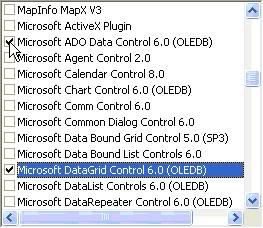
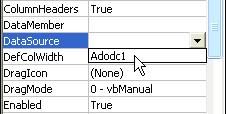
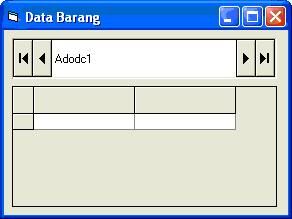

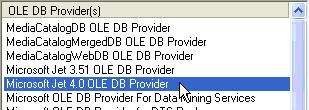
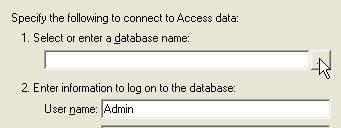
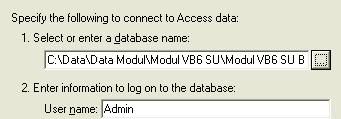
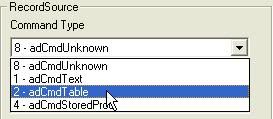
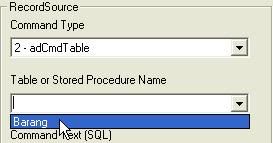
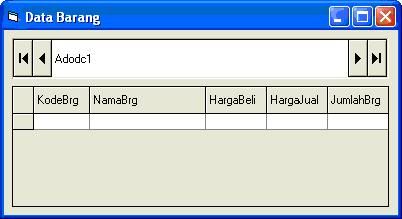
keren. makasih ya om admin! siiip sangat membantu
ReplyDelete